¿Los álbumes compartidos ocupan espacio de almacenamiento? ¿En tu iPhone o iCloud? Es una pregunta bastante común para cualquiera que use Fotos de Apple, especialmente si tienes poco espacio de almacenamiento o compartes fotos con frecuencia con familiares y amigos. En esta guía, explicaremos cómo funcionan los álbumes compartidos en cuanto al almacenamiento, tanto en tu dispositivo como en iCloud. Mejor aún, si eres nuevo en esto de los álbumes compartidos o has perdido uno por accidente, no te preocupes. También hablaremos sobre el uso correcto de los álbumes compartidos y cómo recuperarlos con herramientas como Aiseesoft Data Recovery, que cuenta con una increíble capacidad de reparación con IA si encuentras álbumes dañados. ¡Comencemos!
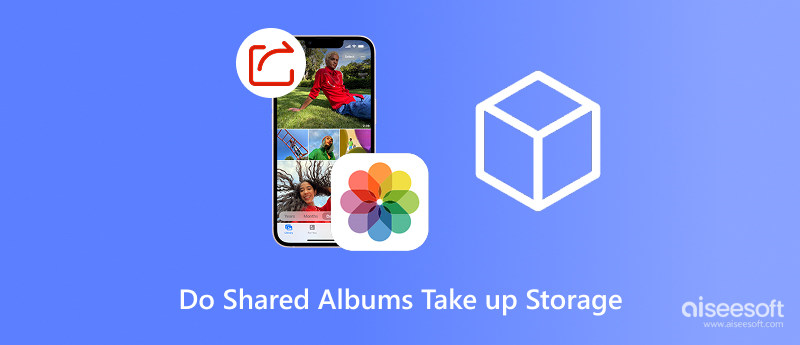
Aclaremos una pequeña confusión que mucha gente tiene. ¿Los álbumes compartidos ocupan espacio en tu dispositivo o en iCloud? Es una buena pregunta, sobre todo si empiezas a sentir la presión de la notificación de "Almacenamiento casi lleno". En lugar de... liberar espacio en el iPhone Usar álbumes compartidos suele ser muy práctico para enviar y recopilar fotos con amigos y familiares, pero no siempre es evidente si ocupan espacio en segundo plano. En esta sección, explicaremos cómo los álbumes compartidos afectan el almacenamiento tanto en iCloud como directamente en el teléfono, para que sepas qué ocurre y cómo gestionarlo mejor.
Así es como funciona iCloud: crear o unirse a un álbum compartido no descuenta de tu almacenamiento de iCloud. Así es, Apple te da un pequeño regalo. Los álbumes compartidos utilizan la función Compartir Fotos de iCloud, a diferencia de tu Fototeca principal de iCloud. Cada álbum compartido puede albergar hasta 5,000 fotos y vídeos sin consumir espacio de iCloud.
Pero sí, esto solo aplica si usas correctamente la función de álbumes compartidos. Si subes manualmente una gran cantidad de imágenes de alta resolución a una carpeta compartida usando métodos alternativos en la nube, como iCloud Drive o carpetas compartidas en Archivos, esto puede afectar tu almacenamiento. Por lo tanto, si te has preguntado si los álbumes compartidos ocupan espacio en iCloud, la respuesta generalmente es no, a menos que lo hagas fuera del flujo de uso compartido estándar.
Ahora, en cuanto a tu iPhone, quizás estés pensando: "Si no llega a mi iCloud, ¿quizás esté saturando mi teléfono?". Bueno, más o menos. Cuando ves un álbum compartido en tu iPhone, está en formato comprimido, lo que ocupa mucho menos espacio que las imágenes normales de tu biblioteca de fotos. Sin embargo, si guardas fotos o vídeos de un álbum compartido en el carrete o los editas, se guardarán en resolución completa y empezarán a usar el almacenamiento de tu iPhone.
Así que, si quieres aprovechar al máximo tu dispositivo y te preguntas si los álbumes compartidos ocupan el almacenamiento del iPhone, la respuesta es no. Bueno, al menos hasta que descargues o guardes archivos de álbumes compartidos. Son ligeros y eficientes, pero aun así pueden ocupar algo de espacio si no tienes cuidado.
Bien, ahora que hemos aclarado el tema de si los álbumes compartidos ocupan espacio, hablemos de cómo usarlos en tu iPhone o iPad. La verdad es que es bastante sencillo, y una vez que le pilles el truco, probablemente lo usarás siempre, sobre todo para compartir fotos con amigos y familiares sin saturar los chats grupales.
Estos son los pasos sobre cómo usar álbumes compartidos en iDevice
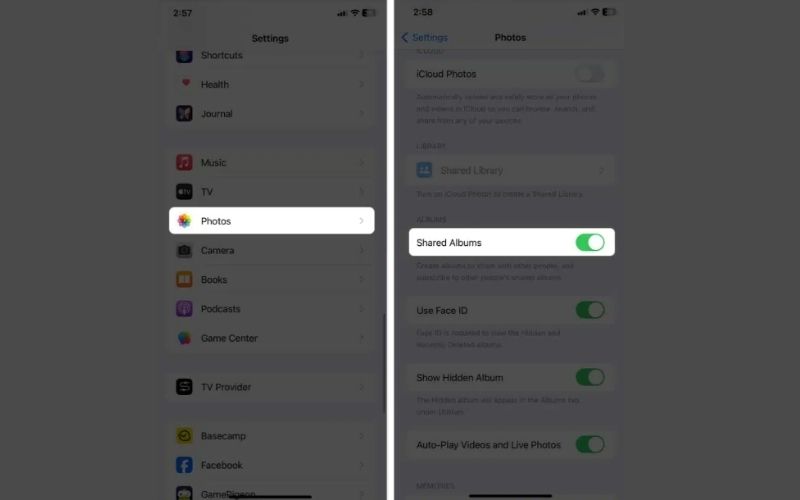
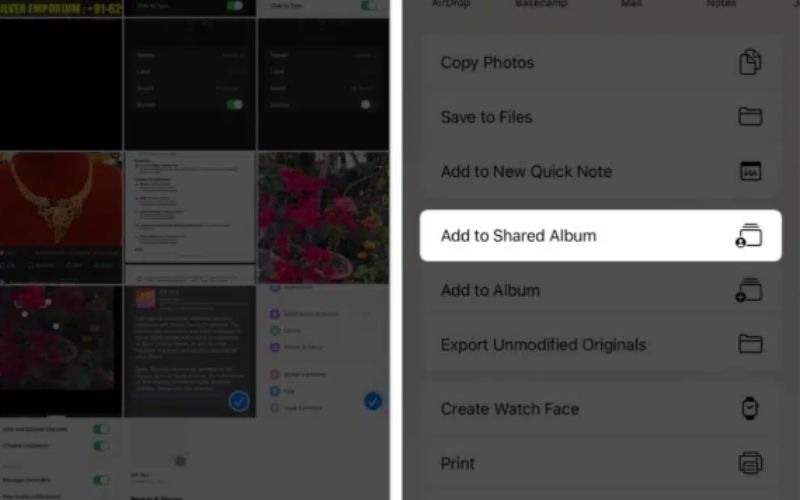
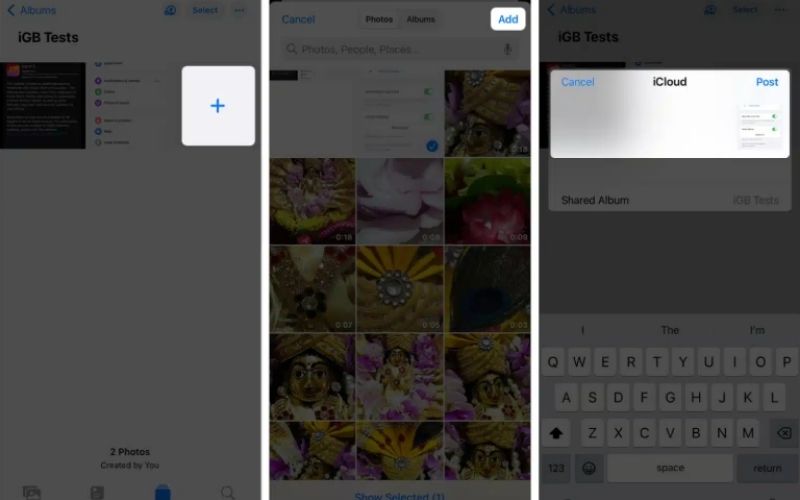
Bonus: Al igual que su propia experiencia privada de Instagram, usted y sus invitados pueden dar me gusta y comentar las imágenes del álbum.
Es súper flexible y todos los miembros del álbum se actualizan automáticamente. ¡Así que, eso es prácticamente todo! Es una forma sencilla de mantener a todos al tanto sin depender de aplicaciones de terceros ni saturar tu hilo de Mensajes.
Bueno, ¡seamos sinceros! Perder fotos puede ser aún más molesto, sobre todo si provienen de un álbum compartido. Quizás borraste algo por accidente, tuviste un problema con tu cuenta de iCloud o te estás quedando sin almacenamiento. Sea cual sea el motivo de tu visita, respira hondo, porque hay una forma de recuperarlas. Te lo presento. Recuperación de datos de AiseesoftTu héroe de las copias de seguridad. No es una herramienta de recuperación cualquiera, pero es especialmente inteligente gracias a su función de reparación de imágenes con IA, que no solo recupera, sino que también repara imágenes corruptas o dañadas. Genial, ¿verdad?
100% Seguro. Sin anuncios.
100% Seguro. Sin anuncios.
Características principales de Aiseesoft Data Recovery (Perfecto para la pérdida de álbumes compartidos)
• Si algunas de las imágenes recuperadas se ven rotas o pixeladas, esta herramienta puede repararlas inteligentemente usando IA.
• Analiza exhaustivamente todo el dispositivo para localizar incluso los archivos eliminados más difíciles de encontrar.
• Recupera más que solo fotos, vídeos, audio, documentos y más.
• Elija entre un análisis rápido o exhaustivo, según el tiempo del que disponga.
Cómo recuperar fotos de álbumes compartidos con Aiseesoft Data Recovery
100% Seguro. Sin anuncios.
100% Seguro. Sin anuncios.
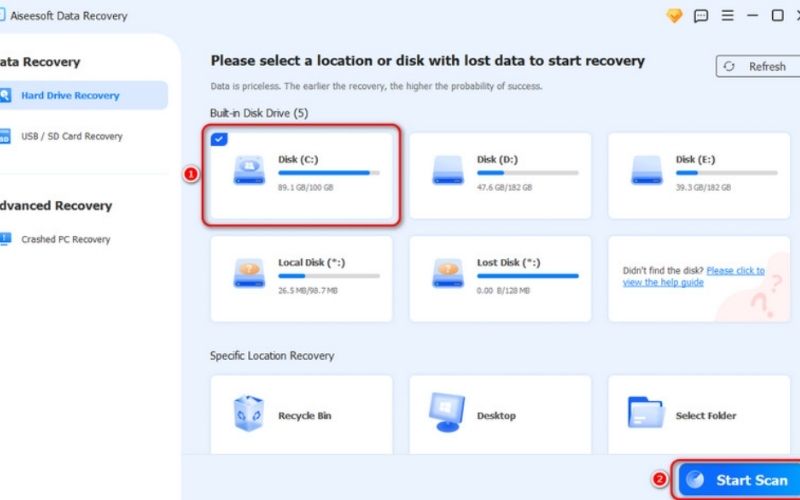
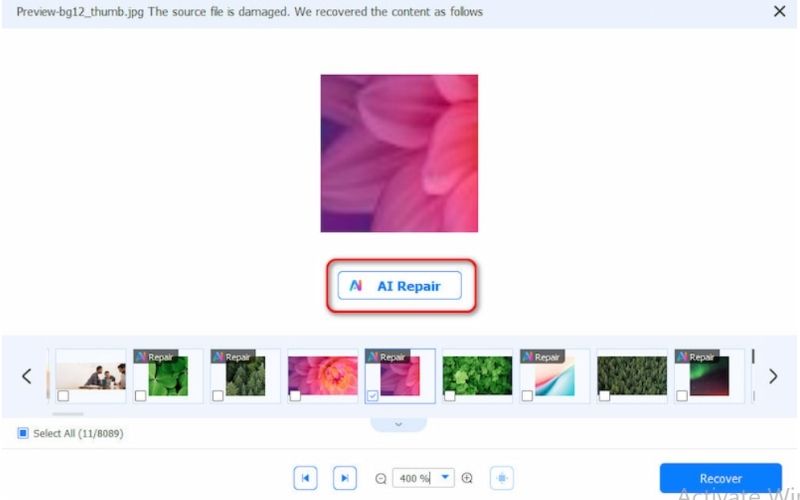
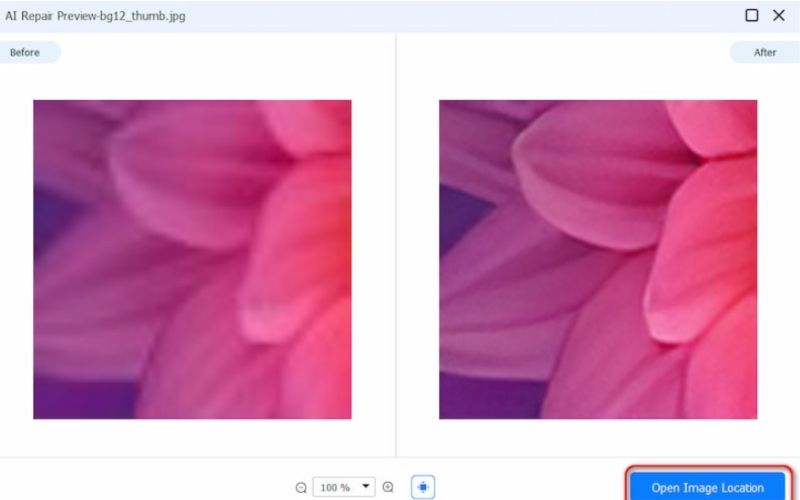
¿Los álbumes compartidos utilizan almacenamiento en el iPhone?
Los álbumes compartidos ocupan poco espacio de almacenamiento del iPhone al guardar versiones en caché de fotos y videos, pero no ocupan tanto espacio como los archivos de resolución completa. Además, al usar álbumes compartidos, puedes evitar... Memoria del iPhone llena problema hasta cierto punto.
¿Puedo eliminar álbumes compartidos sin perder las fotos originales?
¡Sí! Si eliminas un álbum compartido, solo se elimina la versión compartida, no la original. Las fotos originales de tu biblioteca permanecen intactas.
¿Puedo recuperar contenido eliminado de un álbum compartido?
Por lo general, no puedes recuperar álbumes compartidos eliminados directamente desde tu dispositivo, pero usar una herramienta como Aiseesoft Data Recovery (con reparación de fotos con IA) puede ayudarte a recuperar fotos que almacenaste localmente antes de eliminarlas.
Conclusión
Así que, para resumirlo todo, ¿Los álbumes compartidos ocupan espacio de almacenamiento?¡La respuesta es sí! Pero no de una forma que deba preocuparte demasiado. En iCloud, los álbumes compartidos no consumen espacio de almacenamiento como las fotos normales, y en tu iPhone, solo ocupan un espacio mínimo en las versiones en caché. Si te gusta compartir recuerdos con tus seres queridos, los álbumes compartidos siguen siendo una función práctica y fácil de usar. Si has perdido algo, herramientas como Aiseesoft Data Recovery, con su nueva función de reparación de imágenes con IA, están a tu disposición para ayudarte a recuperarlo. No olvides activar o desactivar los álbumes compartidos según sea necesario y hacer una copia de seguridad de los archivos importantes cuando sea necesario.
Recuperar varios datos
1. Software gratuito de recuperación de datos
2. Recuperar archivos borrados en Windows
3. Recuperar archivos borrados de la papelera de reciclaje de Windows
4. Recuperar correos electrónicos eliminados permanentemente
5. Recuperar documento de Word no guardado en Mac

Aiseesoft Data Recovery es el mejor software de recuperación de datos para recuperar fotos, documentos, correos electrónicos, audio, videos, etc. borrados o perdidos de su PC/Mac.
100% Seguro. Sin anuncios.
100% Seguro. Sin anuncios.
¡Felicitaciones!
Te has suscrito con éxito a nuestro boletín informativo. El exclusivo hasta un 40 % para los suscriptores es AISEFOKS ¡Ahora puedes copiarlo y usarlo para disfrutar de más beneficios!
¡Copiado exitosamente!